SPEEDを使って、Qoo10の受注・在庫・商品情報管理が可能になります。
APIキーの申請方法はこちらのページをご覧ください。
初期設定
「設定>初期設定」を開きます。
「販売サイトの設定」で次の値を入力します。
・ショップ短縮名(半角英数字2文字)
※入力の値は自由です
「登録」ボタンを押してください。
これで初期設定は完了です。
ショップ別設定
次に、Qoo10のショップ別設定を行います。
「ショップ別設定>Qoo10」を開きます
必須項目
必須項目に入力を行います。
基本設定
基本設定に取得したいAPIキー、ログインID、パスワードを入力します。
画像格納フォルダ
Qoo10は商品画像をサーバーから直接参照することが可能です。
商品画像を保存してあるディレクトリ(URL)を指定してください。
※上記の場合、「sample.com」の中にある「item」フォルダから商品画像を取得する形になります。
※SPEEDでは画像名は指定の名称をご利用いただいております。こちらのページをご確認下さい。
送料コード
送料コードを入力します(商品ごとに個別設定しない場合、すべての商品がこの送料コードに設定されます)。
全ての入力が終わりましたら、下にある登録ボタンを押してください。
カテゴリー紐付け設定
SPEEDカテゴリーの1つ1つがどのQoo10カテゴリー(カテゴリーID)に該当するかを紐付けます。
「商品管理>商品カテゴリ管理>カテゴリ紐付け」を開きます。
設定済みのカテゴリーごとに、Qoo10のカテゴリーコードを入力してください。
全ての入力が終わりましたら、下にある登録ボタンを押してください。
まとめ
これで最低限の設定は終了になります(SPEEDから出品ができるようになります)。
「ショップ別設定>Qoo10」にて、さらに細かい設定を行うことも可能です。
出品は他販路と同様で、「商品管理>商品アップロード」より実行してください。
